Microsoft Office是一套由微软公司开发的办公软件,其中包括了Word、Excel、PowerPoint等多个应用程序,在这些应用程序中,公式编辑器是一个非常重要的工具,它可以帮助用户创建复杂的数学公式和科学公式,本文将详细介绍如何使用Office公式编辑器。
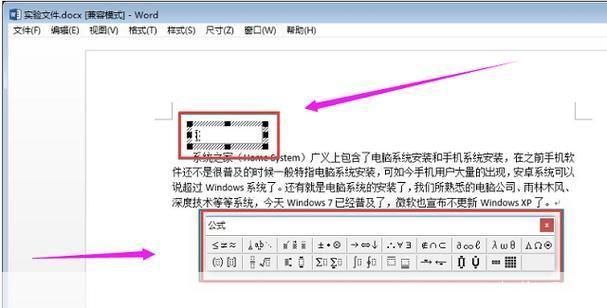
我们需要了解什么是公式编辑器,公式编辑器是Office套件中的一个功能,它可以让用户在文档中插入复杂的数学公式和科学公式,这些公式可以包括分数、根号、积分等符号,以及各种函数和运算符,公式编辑器不仅可以创建公式,还可以对公式进行编辑和格式化,以满足用户的各种需求。
接下来,我们将介绍如何在Word中使用公式编辑器,在Word中,我们可以通过以下步骤打开公式编辑器:
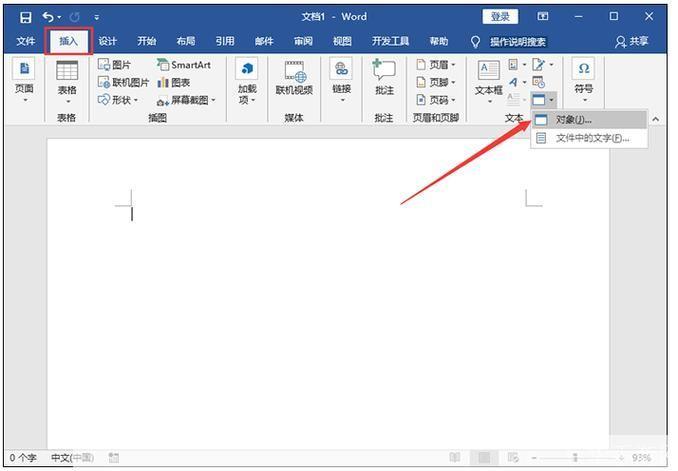
1、打开Word文档,点击“插入”选项卡。
2、在“插入”选项卡中,找到并点击“公式”按钮。
3、在弹出的下拉菜单中,选择“插入新公式”。
此时,Word文档中就会出现一个空白的公式框,我们可以在这个框中输入我们的公式,在输入公式时,我们可以使用键盘上的符号键,也可以使用公式编辑器提供的符号和函数。
在输入完公式后,我们可以对公式进行编辑和格式化,我们可以改变公式的大小和样式,也可以调整公式的对齐方式,我们还可以使用公式编辑器提供的工具栏来插入变量、求和、积分等操作。
除了Word,Excel和PowerPoint也提供了公式编辑器,在Excel中,我们可以在单元格中直接输入公式,也可以使用公式编辑器来创建复杂的公式,在PowerPoint中,我们可以在幻灯片中插入公式,以展示数据和计算结果。
虽然Office公式编辑器的功能非常强大,但是在使用过程中,我们也需要注意一些问题,我们需要确保我们的电脑安装了正确的字体,因为公式编辑器需要使用这些字体来显示特殊的符号和字符,我们需要熟悉公式编辑器的使用方法,以便我们能够快速地创建和编辑公式,我们需要注意公式的格式和排版,以确保我们的文档看起来整洁和专业。
Office公式编辑器是一个非常实用的工具,它可以帮助我们创建和编辑复杂的数学公式和科学公式,通过学习和掌握这个工具,我们可以提高我们的工作效率,同时也可以提高我们的文档质量。